Azure Portal gebruiken om uw Azure Edge Hardware Center-orders te beheren
In dit artikel wordt beschreven hoe u de orders beheert die zijn gemaakt door Azure Edge Hardware Center. U kunt Azure Portal gebruiken om bestellingen die zijn gemaakt via het Edge Hardware Center bij te houden en te annuleren.
In dit artikel leert u het volgende:
- Bestelling volgen
- Order annuleren
- Hardware retourneren
Bestelling volgen
Volg deze stappen in Azure Portal om de volgorde bij te houden die u hebt gemaakt met het Edge Hardware Center.
Ga in Azure Portal naar Alle resources. Filteren op type == Azure Edge Hardware Center. Hiermee worden alle orders weergegeven die zijn gemaakt met het Edge Hardware Center. Selecteer uw bestelling in de lijst met orders en ga naar de orderresource.
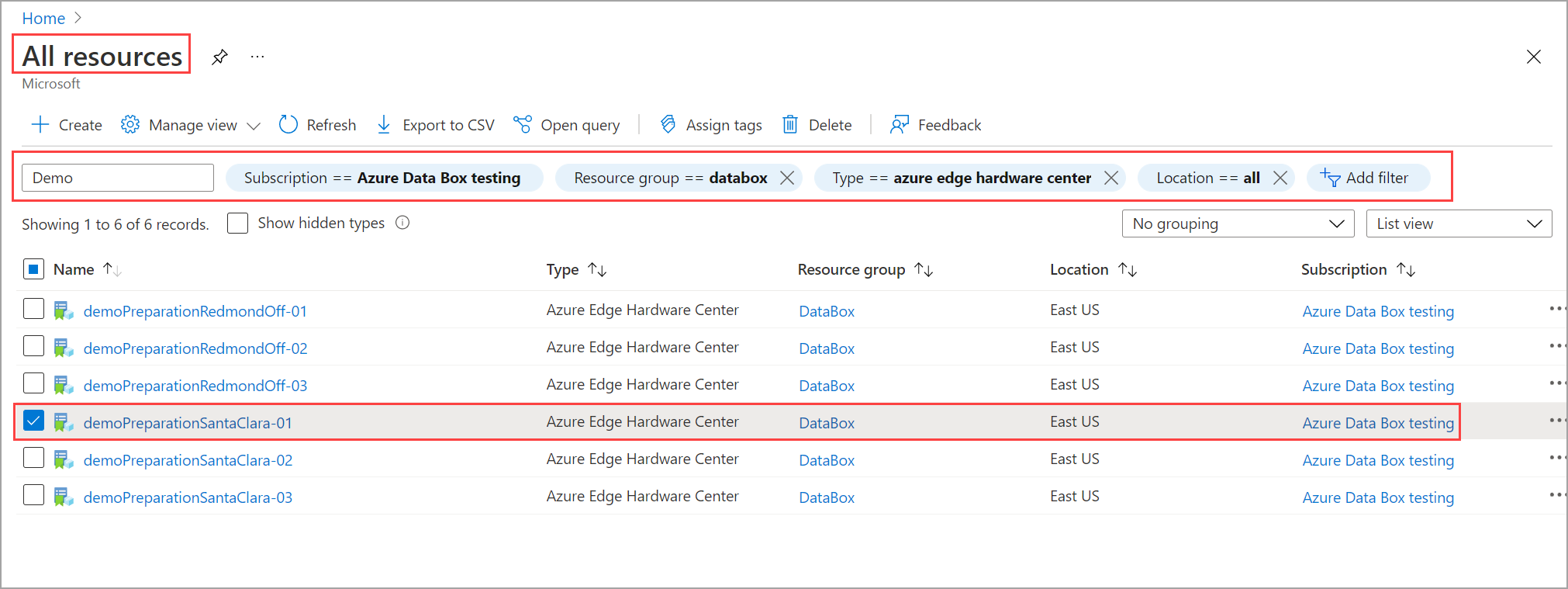
Ga in de geselecteerde orderresource naar Overzicht. In het rechterdeelvenster kunt u de status van de order bekijken. Hier is bijvoorbeeld de bestelling aan de klant geleverd.
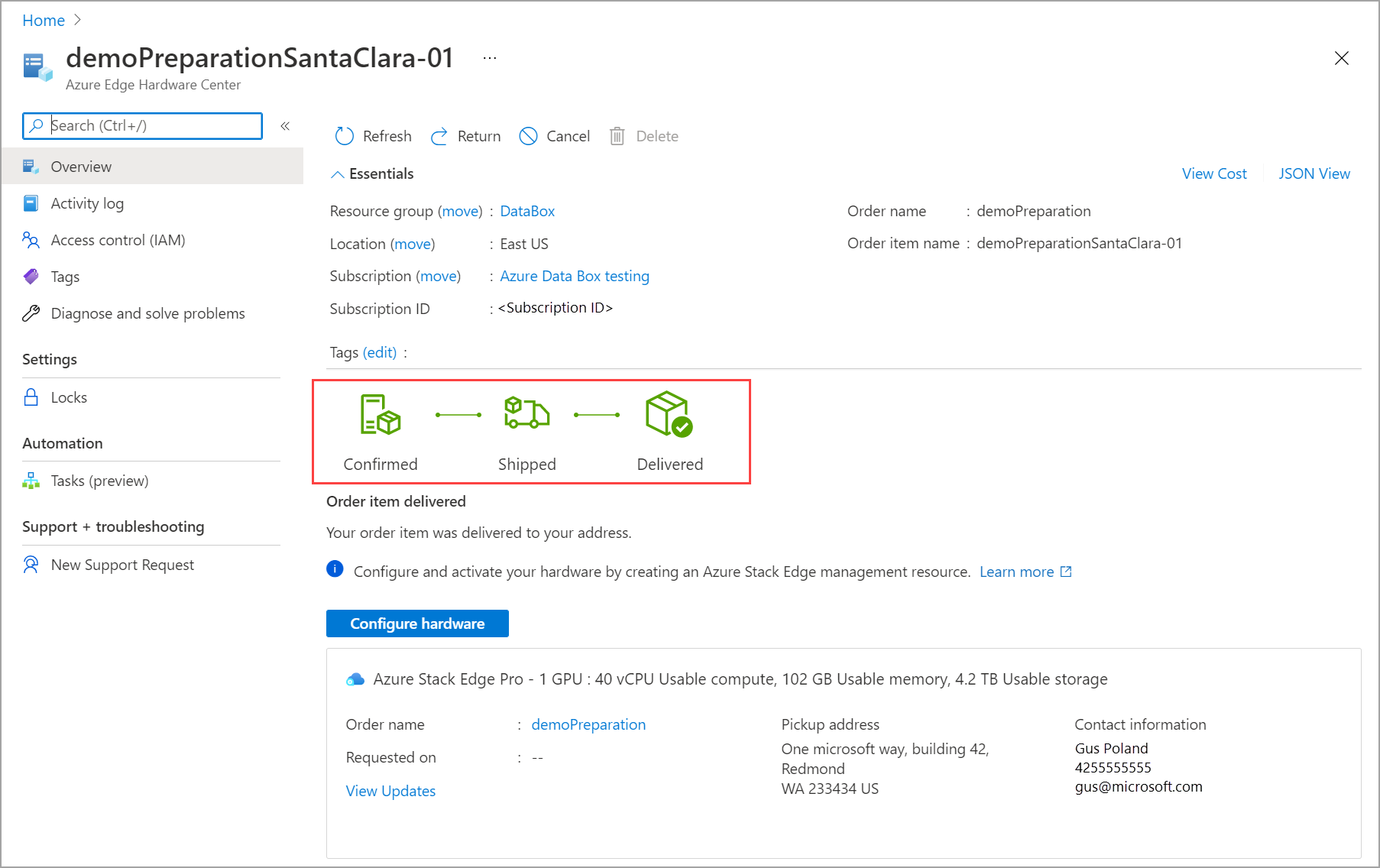
U kunt de traceringsgegevens voor uw bestelling zien nadat de hardware is verzonden.
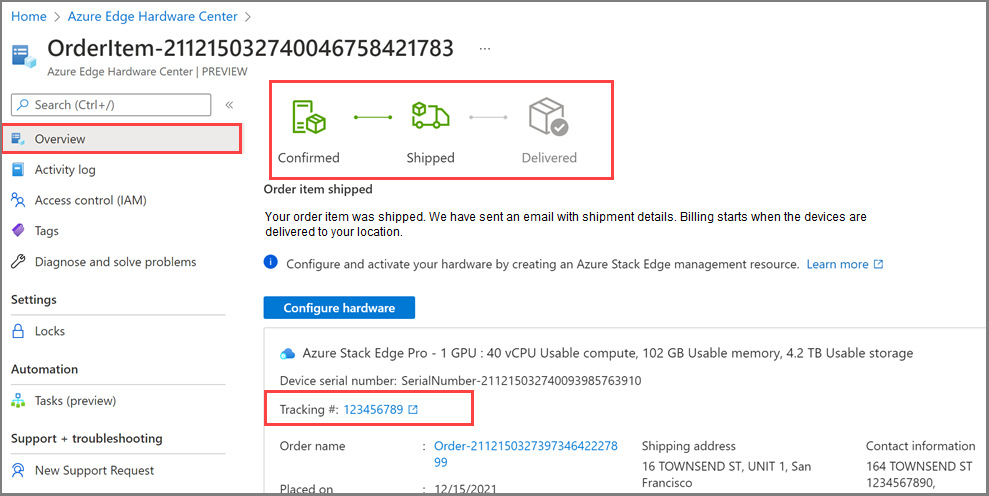
Order annuleren
Volg deze stappen in Azure Portal om de volgorde bij te houden die u hebt gemaakt met het Edge Hardware Center.
Ga in Azure Portal naar Alle resources. Filteren op type == Azure Edge Hardware Center. Hiermee worden alle orders weergegeven die zijn gemaakt met het Edge Hardware Center. Selecteer uw bestelling in de lijst met orders en ga naar de orderresource.
Ga in de geselecteerde orderresource naar Overzicht. Selecteer Annuleren in het rechterdeelvenster in de bovenste opdrachtbalk. U kunt een order alleen annuleren nadat de bestelling is gemaakt en voordat de bestelling wordt bevestigd. Hier wordt bijvoorbeeld Annuleren ingeschakeld wanneer de orderstatus wordt geplaatst.
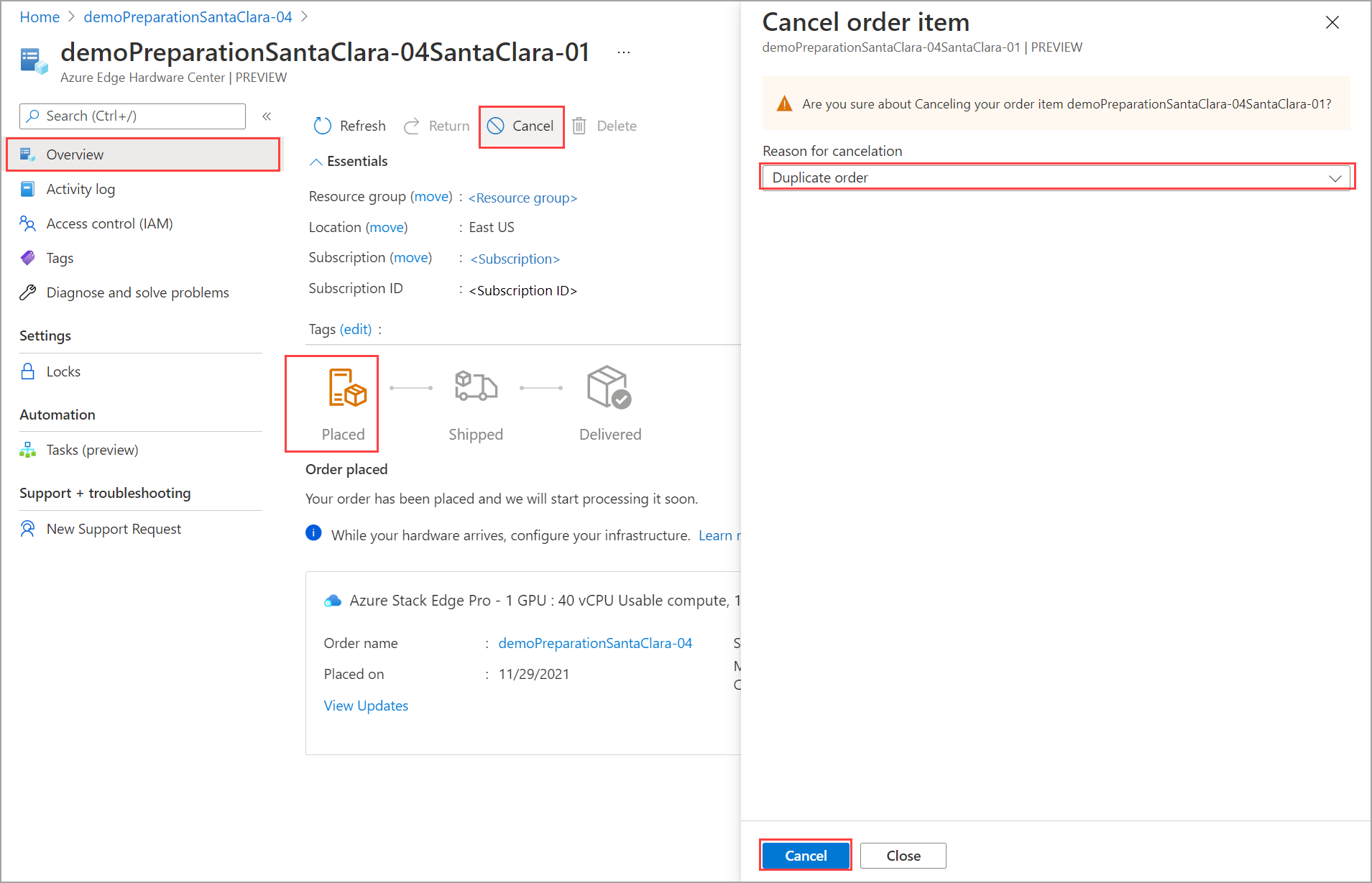
U ziet een melding dat de bestelling wordt geannuleerd. Zodra de order is geannuleerd, wordt de orderstatus bijgewerkt naar Geannuleerd.
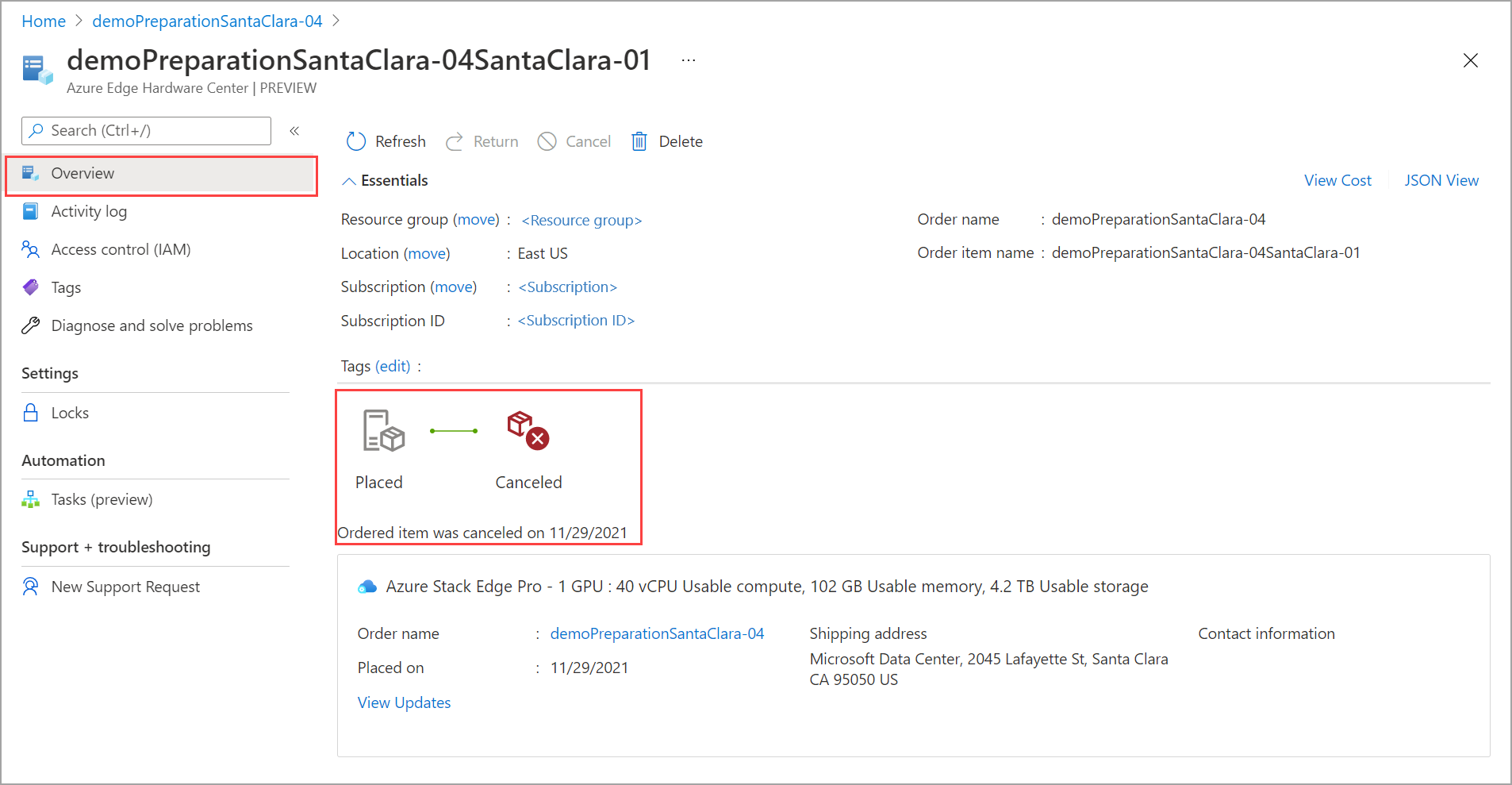
Als uw orderitem wordt weergegeven als Bevestigd en u het om een of andere reden moet annuleren, stuurt u een e-mail naar het Operations-team met uw aanvraag.
Hardware retourneren
Als u het Azure Edge Hardware Center hebt gebruikt om uw hardware te bestellen, volgt u deze stappen om de retour te initiëren. Het voorbeeld hier is voor Een Azure Stack Edge-apparaat, maar een vergelijkbare stroom geldt ook voor het retourneren van andere hardware.
Ga in De Azure-portal naar uw azure Edge Hardware Center-orderitemresource. Ga in het overzicht naar de bovenste opdrachtbalk in het rechterdeelvenster en selecteer Return. De retouroptie is alleen ingeschakeld nadat u een apparaat hebt ontvangen.
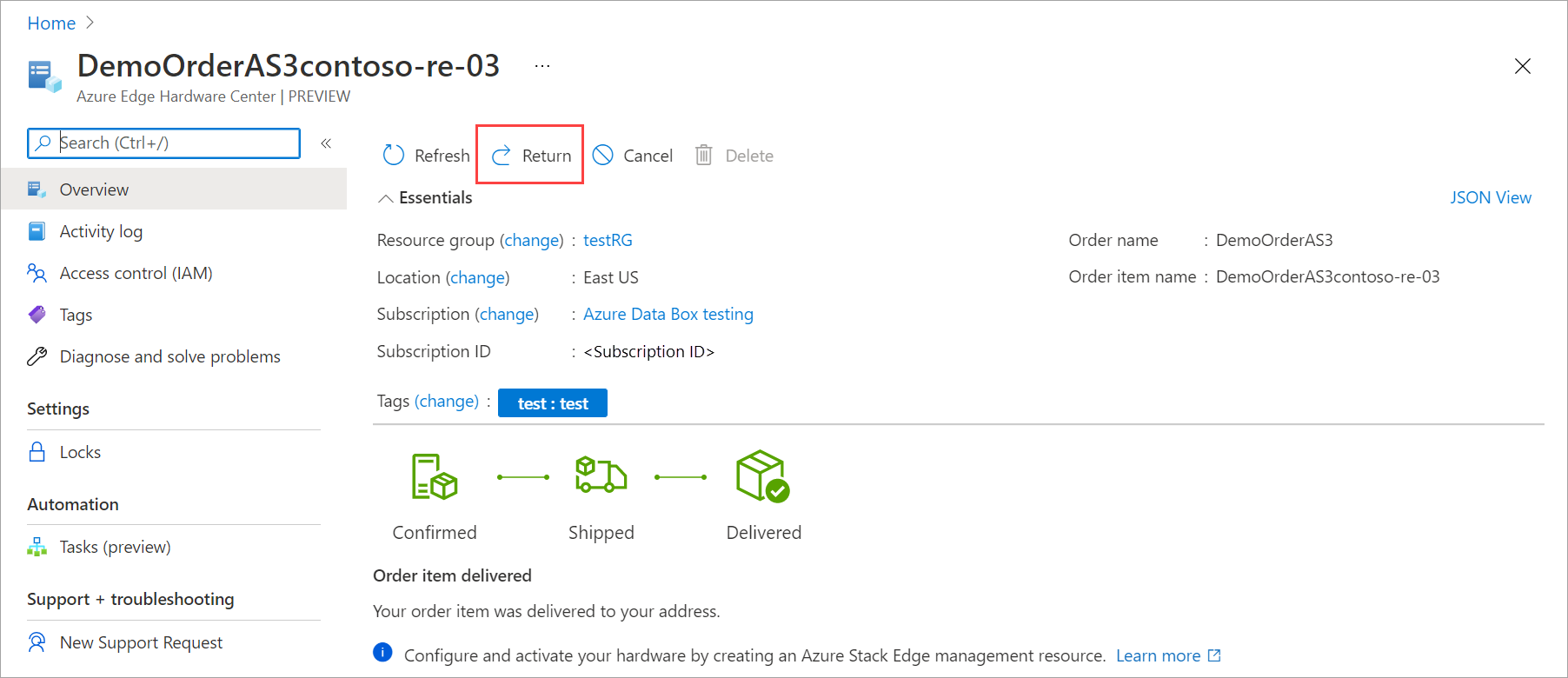
Geef op de blade Return-hardware de volgende informatie op:
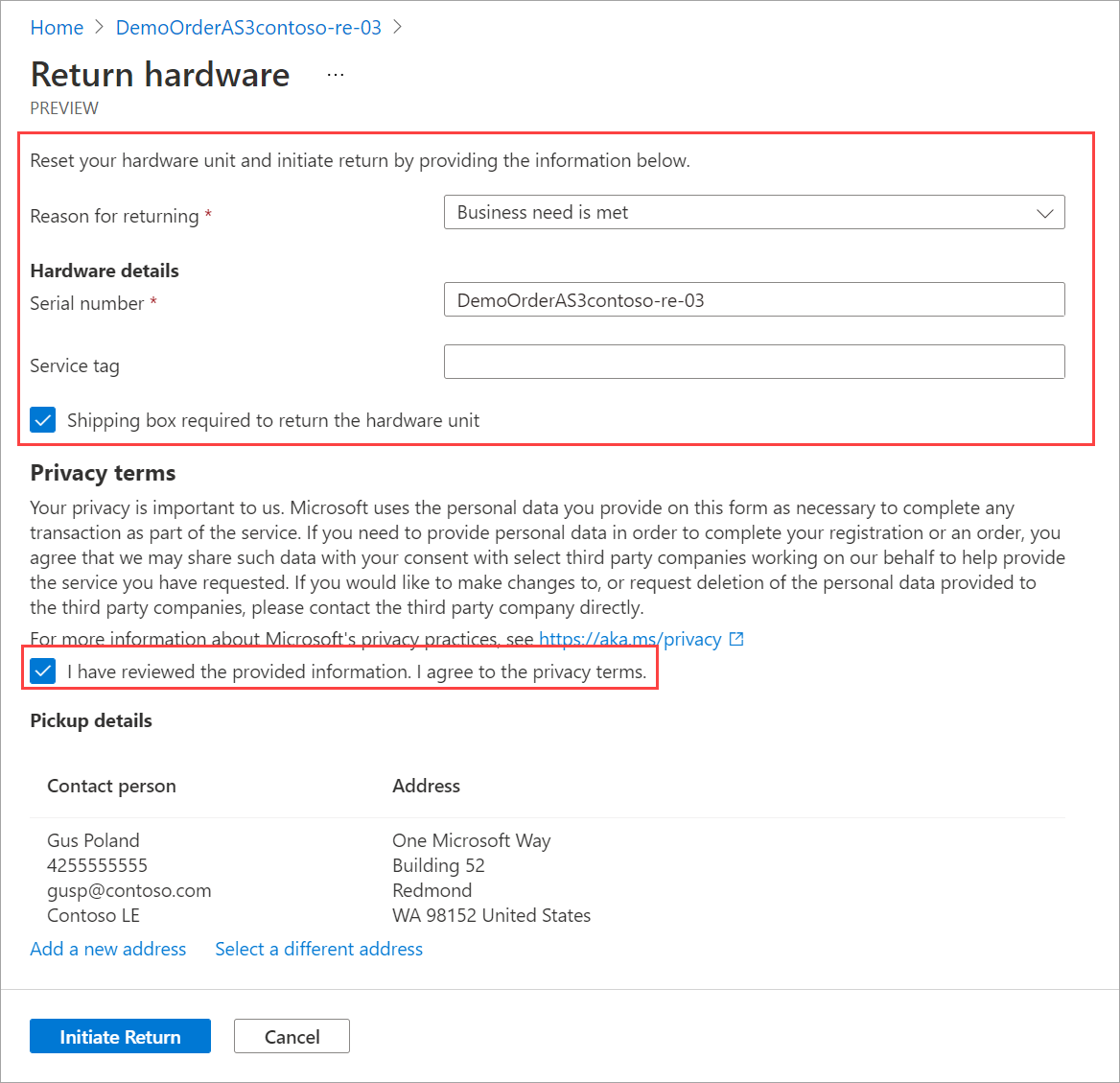
Selecteer een reden om terug te keren in de vervolgkeuzelijst.
Geef het serienummer van het apparaat op. Als u het serienummer van het apparaat wilt ophalen, gaat u naar de lokale webgebruikersinterface van het apparaat en gaat u vervolgens naar Overzicht.
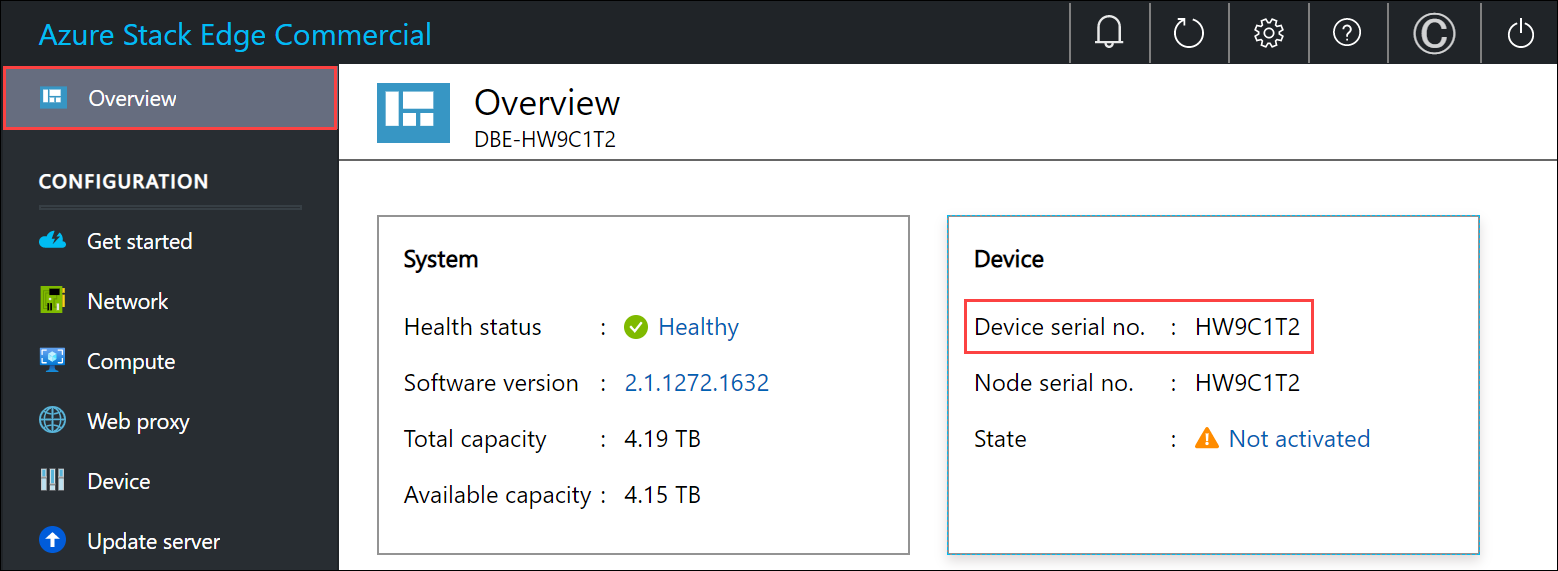
(Optioneel) Voer het servicetagnummer in. Het servicetagnummer is een id met vijf of meer tekens, die uniek is voor uw apparaat. De servicetag bevindt zich in de rechterbenedenhoek van het apparaat (terwijl u het apparaat ziet). Haal de informatietag op (het is een deelvenster met uitschuiflabels). Dit deelvenster bevat systeeminformatie, zoals servicetag, NIC, MAC-adres, enzovoort.

Als u een retourverzendingsvak wilt aanvragen, schakelt u het selectievakje Verzenden in dat is vereist om de hardware-eenheid te retourneren. U kunt dit aanvragen. Antwoord Ja op de vraag Een leeg vak nodig om terug te keren.
Controleer de privacyvoorwaarden en schakel het selectievakje in door de opmerking die u hebt bekeken en akkoord gaat met de privacyvoorwaarden.
Controleer de details van het ophalen. Deze zijn standaard ingesteld op uw verzendadres. U kunt een nieuw adres toevoegen of een ander adres selecteren dan de opgeslagen adressen voor het ophalen van de retourzending.
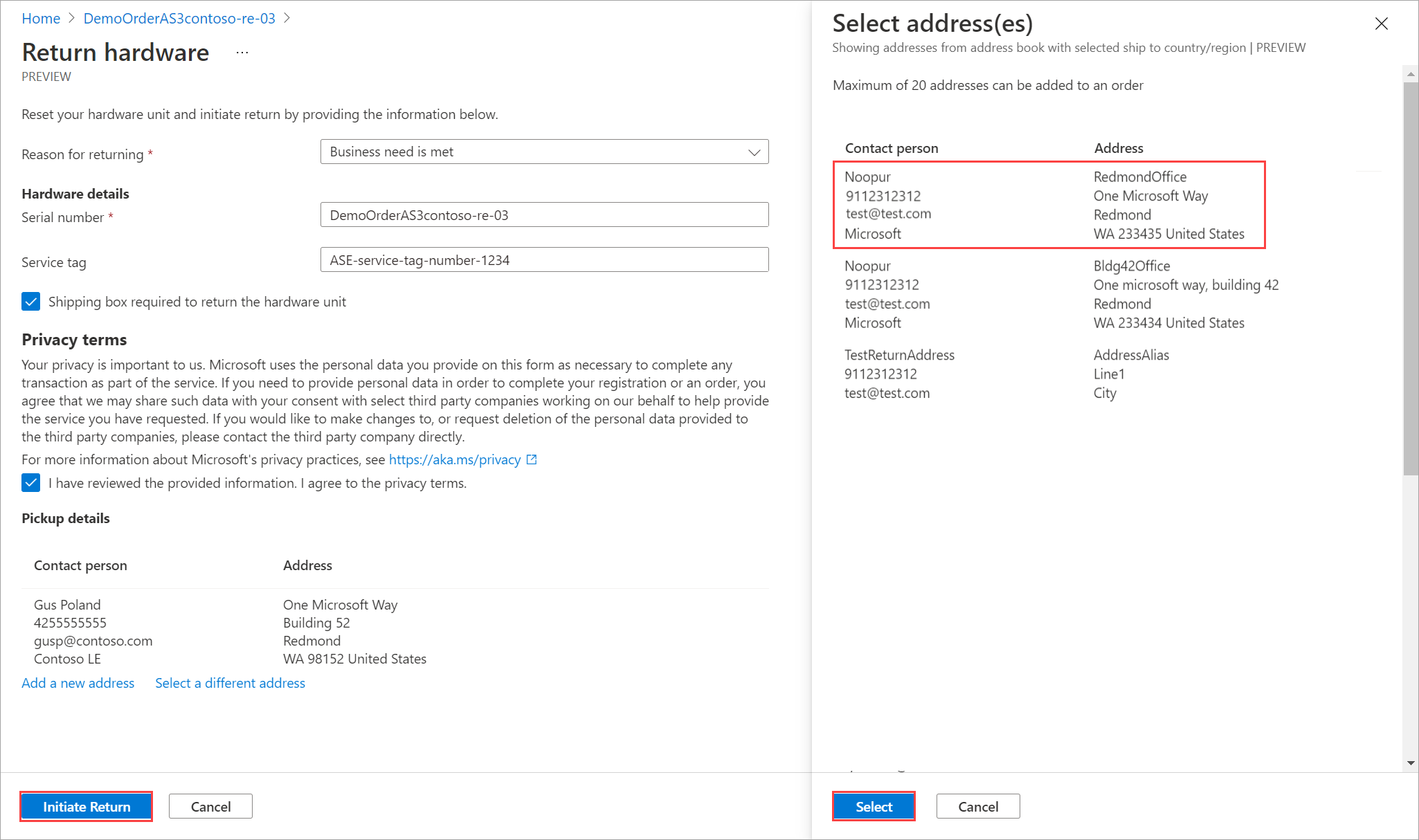
Selecteer Return initiëren.
Zodra de retouraanvraag is ingediend, wordt de orderitemresource gestart met de status van uw retourverzending. De status wordt voortgezet van Return geïnitieerd naar Opgehaald naar Voltooid retourneren. Gebruik de portal om de retourstatus van uw resource op elk gewenst moment te controleren.
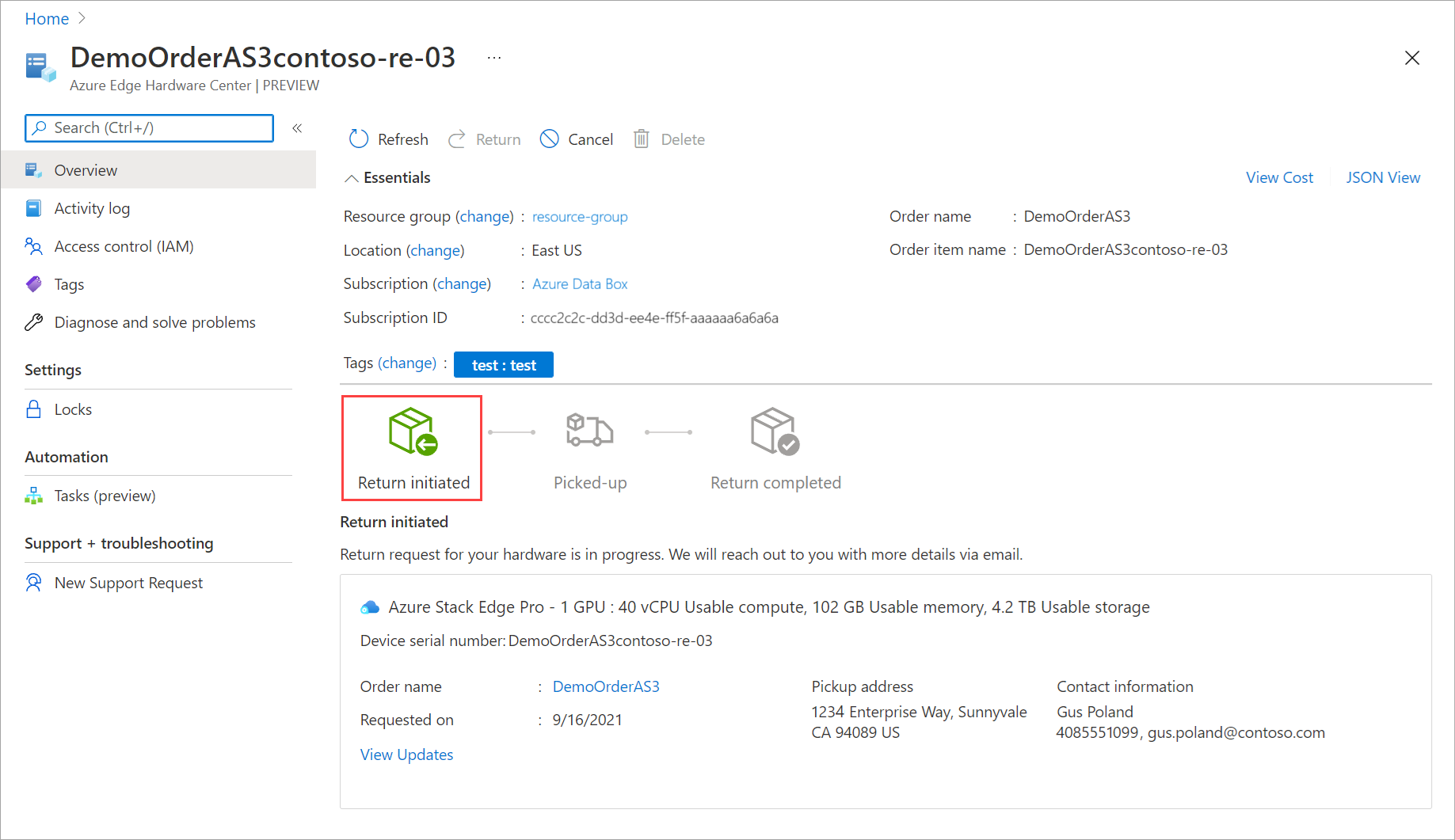
Zodra de aanvraag is gestart, neemt het Azure Stack Edge-bewerkingsteam u op om het ophalen van het apparaat te helpen plannen.
Volgende stappen
- Bekijk de veelgestelde vragen over Azure Edge Hardware Center.